Publicité
 Le navigateur est la porte du monde virtuel et avec l'aube de l'ère du cloud, lorsque tous les éléments informatiques seront stockés sur le net, les navigateurs joueront un rôle encore plus important dans notre vie.
Le navigateur est la porte du monde virtuel et avec l'aube de l'ère du cloud, lorsque tous les éléments informatiques seront stockés sur le net, les navigateurs joueront un rôle encore plus important dans notre vie.
L'un des noms populaires dans le monde des navigateurs est Safari. Il s'agit du navigateur par défaut pour Mac, il est donc logique que Safari soit largement utilisé dans la communauté Mac. Mais même dans le domaine Windows, où Safari n'est pas le choix numéro un, il reste l'une des meilleures alternatives. Si vous êtes un utilisateur de Safari ou si vous prévoyez de l'essayer, voici trois astuces de démarrage de Safari utiles que vous ne connaissez peut-être pas.
Veuillez noter que les captures d'écran suivantes sont extraites de Safari pour Mac, mais elles s'appliquent également à la version Windows.
Continuer la dernière session
Il est évident que la possibilité de reprendre les sessions de navigation doit être intégrée dans les navigateurs modernes. Il n’est donc pas clair pourquoi certains des principaux navigateurs n’ont pas encore implémenté cette fonctionnalité. Safari a une fonctionnalité similaire, et vous pouvez y accéder en passant par le "
Historique - Rouvrir toutes les fenêtres de la dernière session”Menu.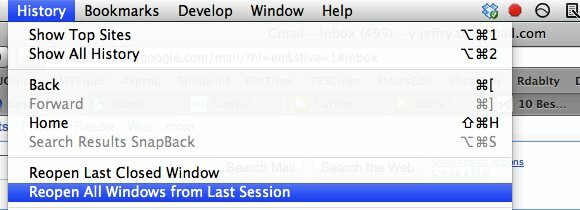
Malheureusement, vous devez le faire manuellement à chaque redémarrage de Safari. Pour activer cette fonctionnalité automatiquement, vous aurez besoin de l'aide d'extensions Safari telles que Glims ou SafariRestore.
Si vous fermez accidentellement l'une des fenêtres ouvertes de Safari, vous pouvez la rouvrir rapidement - ainsi que tous les onglets - à l'aide du bouton "Historique - Rouvrir la dernière fenêtre fermée”Menu.
De nombreuses façons de commencer
Une fonctionnalité intéressante de Safari que je n'ai pas trouvée dans d'autres navigateurs est la possibilité de vraiment personnaliser la façon dont vous voulez que Safari démarre. Vous pouvez trouver les paramètres dans la fenêtre Préférences (Commande + Virgule sur Mac ou Ctrl + Comma sur Windows).
Une chose courante entre Safari et les autres principaux navigateurs est la possibilité de définir une page Web comme page d'accueil. Pour ce faire, saisissez l'URL de la page dans le "Page d'accueil", Ou ouvrez la page souhaitée dans Safari et cliquez sur le"Définir sur la page actuelle" bouton.
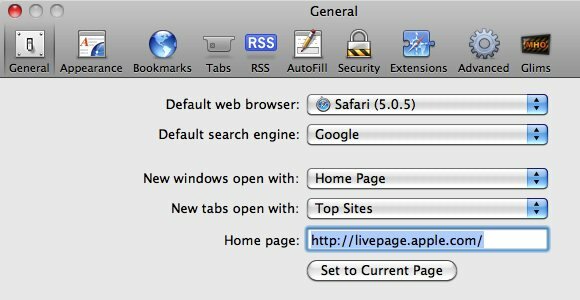
Vous pouvez configurer l'ouverture de la page d'accueil à chaque fois que vous ouvrez une nouvelle fenêtre en sélectionnant "Page d'accueil"Dans la liste déroulante à côté de"De nouvelles fenêtres s'ouvrent avec“.

Les autres options que vous pouvez choisir sont: Top Sites, Page vide, Même page et Signets. Mais le cours principal de cette option est la possibilité d'ouvrir plusieurs pages à la fois. Choisir la "Choisissez le dossier des onglets", Puis choisissez l'un des dossiers d'onglets dans la liste. Tout dans le dossier sera ouvert chaque fois que vous ouvrirez une nouvelle fenêtre.
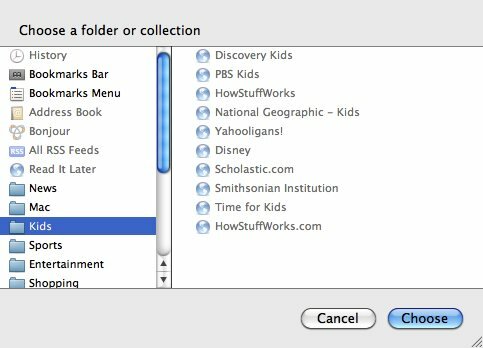
Vous disposez d'une option plus ou moins similaire pour les nouveaux onglets, mais vous ne pouvez pas choisir un dossier d'onglets ici.
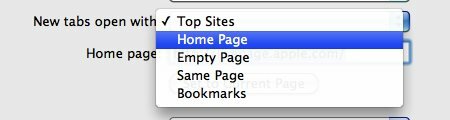
Mais comment pouvez-vous ajouter et personnaliser des dossiers d'onglets? Vous pouvez utiliser le "Signets - Ajouter un dossier de signets»Pour ajouter le dossier, puis faites glisser et déposez les signets enregistrés dans le dossier.
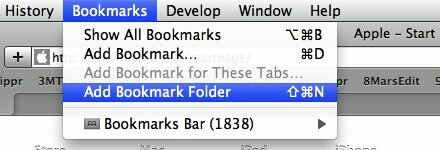
Ou vous pouvez également ouvrir toutes les pages que vous souhaitez inclure dans le dossier et accéder à "Signets - Ajouter un signet pour ces XX onglets”, Où XX est le numéro des onglets ouverts.
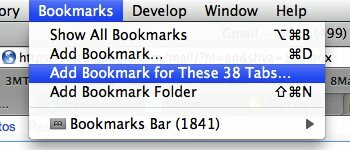
Donnez ensuite un nom au dossier de signets et choisissez l'emplacement où vous souhaitez enregistrer ce dossier.
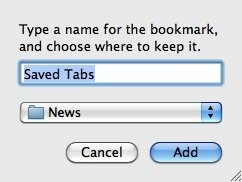
Félicitations, vous venez de créer votre propre dossier d'onglets.
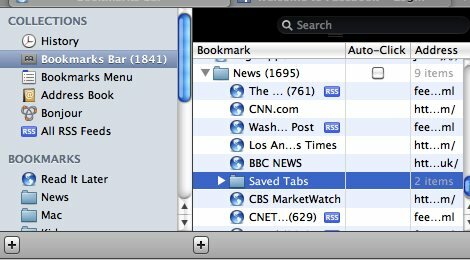
Commencez au sommet
L'une des options que vous pouvez choisir pour ouvrir une nouvelle fenêtre ou un nouvel onglet est "Meilleurs sites“. Ce choix vous permet de sélectionner et d'ouvrir rapidement des pages, soit dans l'historique de Safari, soit dans la liste des sites fréquemment ouverts.
L'onglet Historique affichera la liste des pages dans un arrangement de type couverture et vous permettra de faire défiler les éléments d'un côté à l'autre.
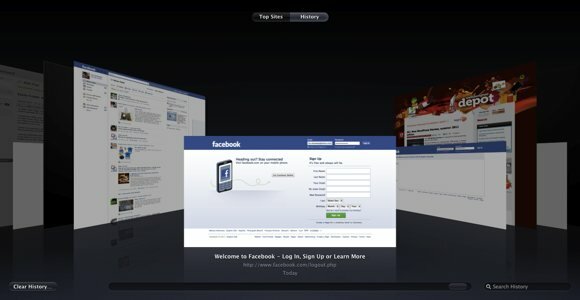
L'onglet Top Sites organise les sites fréquemment ouverts dans une matrice. Vous pouvez choisir les petites, moyennes ou grandes cases en cliquant sur l'onglet dans le coin inférieur droit de l'écran.

Vous pouvez personnaliser encore plus la vue Top Sites en cliquant sur le bouton "Éditer”En bas à gauche de l'écran. Deux boutons apparaîtront dans le coin supérieur gauche de chaque page, vous donnant des options pour supprimer un élément individuel de la liste, ou l'épingler à la matrice afin que l'élément particulier soit toujours présent.
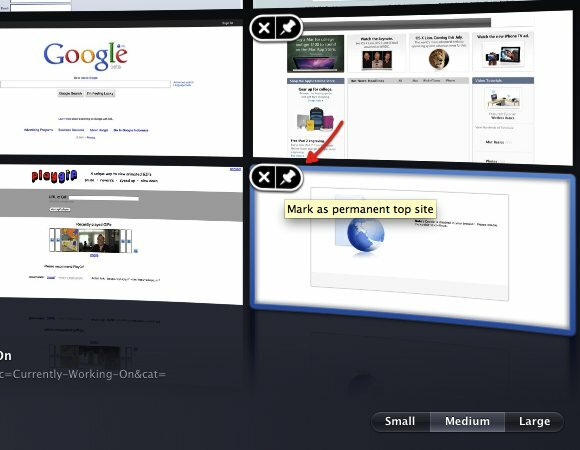
Si vous êtes un utilisateur de Safari, vous trouverez ces astuces de démarrage de Safari utiles. Ils vous aideront à travailler plus rapidement et plus efficacement. Si vous n'êtes pas un utilisateur de Safari, ces astuces pourraient peut-être vous donner une bonne raison d'essayer Safari?
Êtes-vous un utilisateur de Safari? Avez-vous d'autres astuces de démarrage de Safari? Si oui, veuillez partager en utilisant les commentaires ci-dessous.
Écrivain indonésien, musicien autoproclamé et architecte à temps partiel; qui veut faire d'un monde un meilleur endroit un article à la fois via son blog SuperSubConscious.


